Nous sommes tous passés par les tracas de réinitialiser nos mots de passe au moins une fois dans notre vie simplement parce que nous les avons oubliés. Il y a tellement de comptes différents que nous devons gérer qu'il n'y a aucun moyen pour vous ou moi de nous souvenir des mots de passe pour chacun d'entre eux. Une solution simple consiste à utiliser le même mot de passe pour tous vos comptes, mais je ne pense pas avoir besoin de vous dire à quel point cette pratique est dangereuse. Il est dans votre intérêt d'utiliser des mots de passe forts et différents pour tous vos comptes. Cependant, cette pratique, bien que sécurisée et nécessaire, rend également la mémorisation des mots de passe très difficile. Une bonne solution à ce problème consiste à utiliser un gestionnaire de mots de passe.
Les gens d'Icecreamapps sont connus pour créer des applications très utiles et impressionnantes pour l'écosystème Windows. Non seulement les applications sont excellentes, mais elles sont également gratuites. Leur dernière offre s'appelle à juste titre Icecream Password Manager, une application qui vous aide non seulement à gérer ces mots de passe embêtants sur votre machine Windows, mais aussi à faire bien plus. Donc, avant d'oublier et de devoir réinitialiser un mot de passe supplémentaire, vérifions l'application, allons-nous?
Principales caractéristiques
Même si elle est utilisée uniquement comme gestionnaire de mots de passe, l'application est excellente. Vous pouvez enregistrer toutes vos connexions dans son coffre-fort et accéder à tous les mots de passe de votre navigateur (Mozilla et Chrome) en entrant le mot de passe principal. Comme mentionné précédemment, l'enregistrement de vos connexions n'est qu'une des nombreuses fonctions qu'elle exécute, l'application possède également de nombreuses autres fonctionnalités utiles. Jetons un coup d'œil aux meilleurs d'entre eux.
-
Chiffrement
Avant d'entrer dans ce que fait cette application, la première chose à faire est de déterminer dans quelle mesure l'application elle-même est sécurisée? Après tout, aucun mot de passe fort ne peut vous protéger en cas de piratage de votre coffre-fort de mots de passe. Eh bien, je suis heureux de vous dire que l'application suit le norme industrielle «AES-256» cryptage de bits. Cela signifie qu'il offre le meilleur cryptage de sa catégorie, ce qui le rend presque impossible..
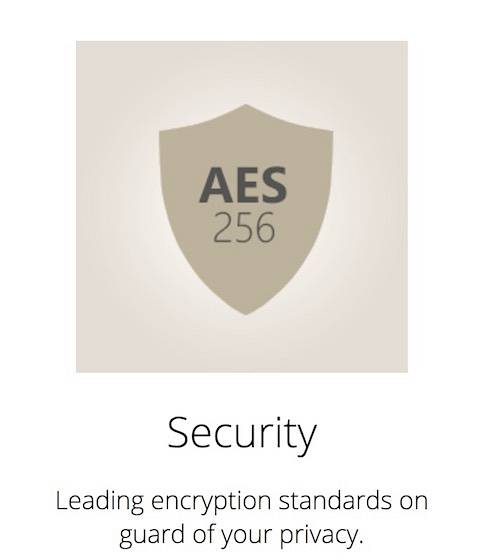
-
Gérer les mots de passe
La fonction principale de cette application est de gérer vos identifiants et mots de passe. Lorsque vous installez l'application, vous devrez créer un coffre-fort avec un mot de passe principal qui contiendra toutes les informations. À l'intérieur du coffre-fort, vous pouvez soit enregistrez manuellement vos identifiants, soit laissez son plugin de navigateur l'enregistrer pour toi. Lorsque vous vous connectez à n'importe quel compte, le plugin le détecte automatiquement et vous demande la permission d'enregistrer les informations de connexion. Une fois que vous avez enregistré tous les mots de passe, vous n'aurez plus à saisir le mot de passe spécifique au site la prochaine fois. Chaque fois que vous êtes sur une page de connexion, il suffit de cliquez sur l'icône du plugin et entrez le mot de passe principal, le mot de passe spécifique au compte sera rempli automatiquement et vous serez connecté.
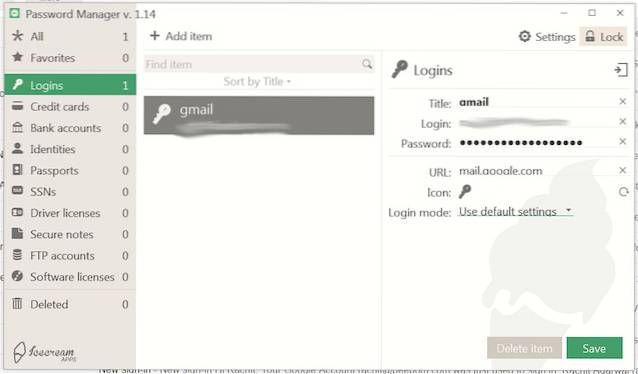
Une autre chose pour laquelle vous pouvez utiliser l'application est générer un mot de passe fort rempli de caractères alphanumériques aléatoires. Lorsque vous avez le temps, vous devez utiliser cette fonction pour modifier le mot de passe de tous vos comptes. Cela les gardera en sécurité. Quiconque tente de pirater votre compte aura du mal à déchiffrer votre mot de passe.
-
Remplisseur de formulaire
L'application vous permet également d'enregistrer vos informations personnelles en toute sécurité dans le coffre-fort. Ceci est utile lorsque vous remplissez automatiquement un formulaire en ligne. Chaque fois que vous remplissez un formulaire en ligne, cliquez simplement sur le plugin de l'application et sélectionnez l'option Identités pour remplir automatiquement le formulaire..
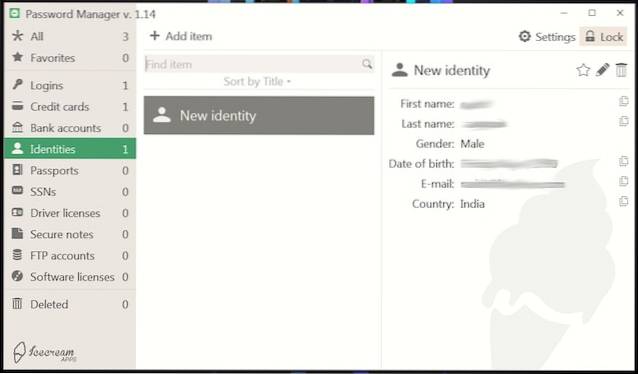
-
Gestion des cartes de crédit
Vous pouvez enregistrer un nombre illimité de cartes dans le coffre-fort. Cliquez sur l'élément ajouter et sélectionnez l'option «Cartes de crédit». Ici, entrez tous les détails requis et appuyez sur Enregistrer. Désormais, chaque fois que vous effectuez un achat en ligne, vous pouvez remplir les informations de carte de crédit à l'aide du plugin de l'application. Cela vous permet d'enregistrer en toute sécurité les informations de la carte de crédit tout en éliminant les tracas liés au retrait de votre carte de crédit à chaque fois que vous souhaitez effectuer un achat..
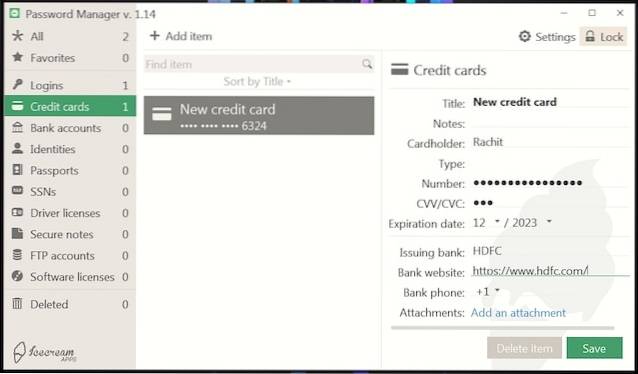
-
Gestion des cartes d'identité
Vous pouvez également enregistrer différents documents de preuve d'identité pour les conserver en toute sécurité dans le coffre-fort. Vous pouvez ajoutez votre permis de conduire ainsi que le passeport. C'est une bonne pratique de conserver une copie numérique de vos preuves d'identité importantes, car elles sont utiles lorsque vous perdez l'original par hasard..
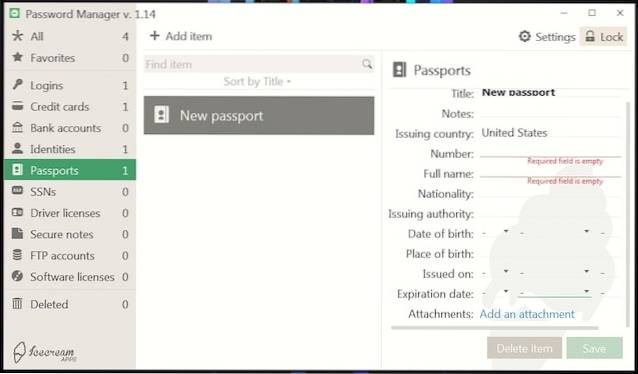
-
Notes sécurisées
L'application vous permet également d'enregistrer des notes sécurisées dans le coffre-fort. Il y a une section de notes séparée où vous pouvez écrire et enregistrer vos notes. Les notes ne seront accessibles qu'à ceux qui connaissent le mot de passe principal qui dans ce cas sera vous.
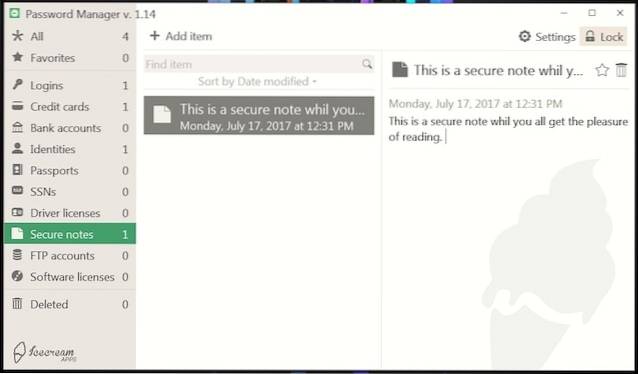
-
Synchronisation Dropbox
Il est toujours préférable de conserver une sauvegarde de tous vos mots de passe en cas de panne de votre disque dur. Vous pouvez synchroniser toutes vos données avec votre compte Dropbox et tout enregistrer sur le cloud. Tous les les données sont cryptées, vous n'avez donc pas à vous soucier de l'accès de quiconque sans connaître le mot de passe.

Comment fonctionne Icecream Password Manager
J'ai expliqué un peu le fonctionnement de Icecream Password Manager dans la section précédente. Examinons-les en détail. Une fois que vous avez enregistré toutes vos informations (connexion, informations personnelles et informations de carte de crédit) dans le coffre-fort, vous pouvez y accéder et les utiliser en un seul clic. Chaque fois que vous êtes dans votre navigateur et que vous souhaitez utiliser les informations enregistrées, il suffit de cliquez sur l'icône d'extension de l'application et une fenêtre contextuelle demandant le mot de passe principal apparaîtra. Dès que vous entrez le mot de passe, vous pouvez sélectionner les données requises pour l'utiliser sur le navigateur.
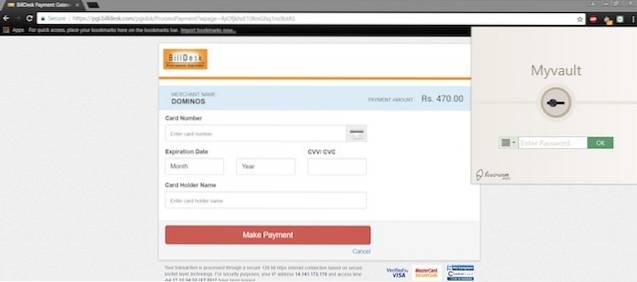
Par exemple, j'ai utilisé la fonction de remplissage automatique des cartes de crédit. Une fois sur la page de paiement, j'ai cliqué sur l'extension, entré le mot de passe principal et sélectionné l'option carte de crédit. Si j'avais plus d'une carte enregistrée dans le coffre-fort, j'aurais la possibilité de choisir entre les cartes.
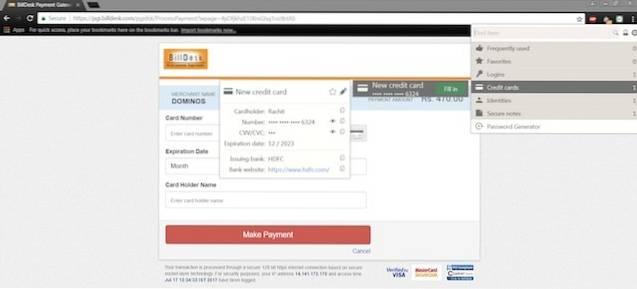
La sélection de la carte remplira automatiquement tous les détails comme indiqué sur l'image.C'est le même processus que vous utiliserez pour tout, y compris la connexion et la fonction de remplissage de formulaire. À propos, si l'un d'entre vous se demande, les informations de la carte montrées dans l'image sont fausses.
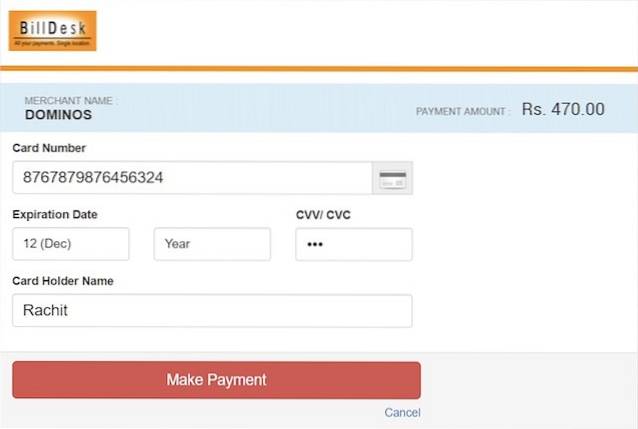
Facilité d'utilisation
Comme pour tout logiciel de gestion de mots de passe, vous devrez investir un peu de temps dans la configuration d'Icecream Password Manager. Tout d'abord, vous devrez créer un coffre-fort sécurisé par mot de passe principal, puis vous devrez enregistrer toutes vos informations de connexion ainsi que les détails de votre carte de crédit et vos informations personnelles pour utiliser pleinement l'application. Pour ajouter un détail, cliquez simplement sur le bouton "Ajouter un élément" et sélectionnez l'option appropriée dans le menu déroulant.
 Une fois que vous avez configuré le coffre-fort, utilisez-le aussi simplement que de cliquer sur l'icône d'extension. Cela fonctionne parfaitement et au moment où je l'utilise, cela ne m'a jamais manqué nulle part. je pourrais connectez-vous facilement, remplissez des formulaires et effectuez le paiement via mes cartes de crédit sur tous les sites Web sur lesquels je l'ai testé. Le seul problème que j'ai rencontré était lors de l'enregistrement des informations de connexion. Parfois, le plugin n'a pas pu identifier que je me connectais et ne m'a pas demandé de sauvegarder mon mot de passe. Heureusement, il existe un moyen d'enregistrer manuellement vos informations de connexion. Cependant, j'espère qu'ils le corrigeront dans les futures mises à jour.
Une fois que vous avez configuré le coffre-fort, utilisez-le aussi simplement que de cliquer sur l'icône d'extension. Cela fonctionne parfaitement et au moment où je l'utilise, cela ne m'a jamais manqué nulle part. je pourrais connectez-vous facilement, remplissez des formulaires et effectuez le paiement via mes cartes de crédit sur tous les sites Web sur lesquels je l'ai testé. Le seul problème que j'ai rencontré était lors de l'enregistrement des informations de connexion. Parfois, le plugin n'a pas pu identifier que je me connectais et ne m'a pas demandé de sauvegarder mon mot de passe. Heureusement, il existe un moyen d'enregistrer manuellement vos informations de connexion. Cependant, j'espère qu'ils le corrigeront dans les futures mises à jour.
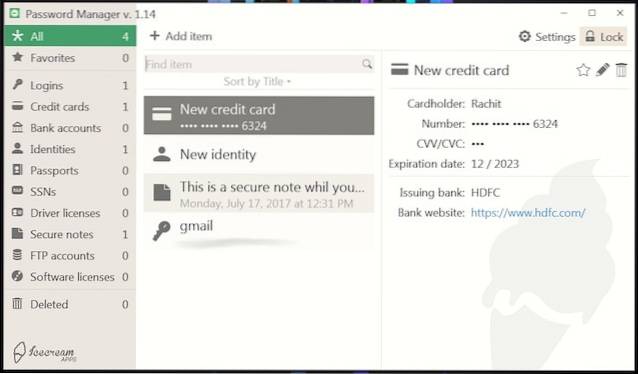
Une caractéristique que j'aime dans cette application est qu'elle catégorise automatiquement toutes vos informations dans différentes sections vous facilitant l'accès aux données. Il y a aussi une barre de recherche en haut qui facilite la recherche des éléments que vous recherchez. Dans l'ensemble, l'application est vraiment intuitive et facile à utiliser. La synchronisation et la sauvegarde de Dropbox sont faciles à configurer et instantané. Le fait que le logiciel soit gratuit à utiliser sans aucune publicité agit comme une cerise sur le gâteau.
Avantages:
- Fonctionne partout et à chaque fois.
- Offre un cryptage AES-256 bits.
- Utilisation gratuite sans publicité.
- Processus de configuration facile avec une interface intuitive.
- Sert de multiples fonctions, y compris la gestion des mots de passe, le remplissage automatique de formulaires, la sécurisation des informations de carte de crédit et des notes sécurisées, entre autres.
Les inconvénients:
- La détection automatique du mot de passe pour enregistrer la connexion est délicate.
- Pas de disponibilité multiplateforme de l'application.
N'oubliez pas un seul mot de passe pour tous vos comptes
La gestion des mots de passe est quelque chose dont nous ne devrions pas nous inquiéter. Ce dont nous devrions nous soucier, c'est de créer des mots de passe forts et différents pour tous nos comptes. Icecream Password Manager supprime ces deux soucis en vous permettant de créer des mots de passe sûrs et forts et d'y accéder en se souvenant d'un seul mot de passe principal. L'application est également totalement gratuite. Alors n'attendez pas et installez l'application dès maintenant. Dites-nous également ce que vous pensez de l'application dans la section des commentaires ci-dessous.
Découvrez Icecream Password Manager ici
 Gadgetshowto
Gadgetshowto



